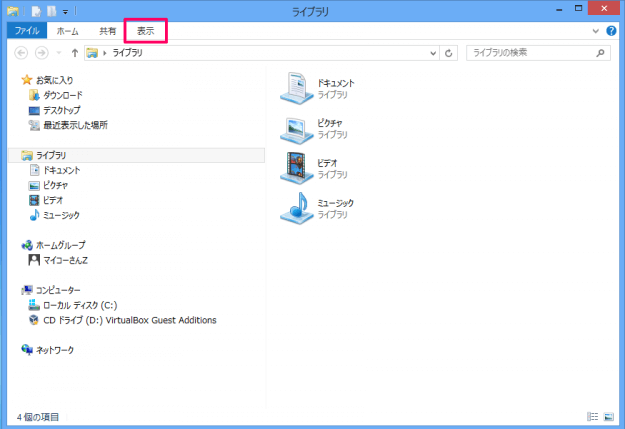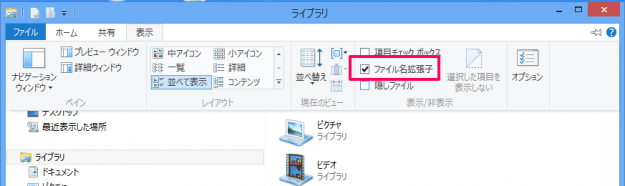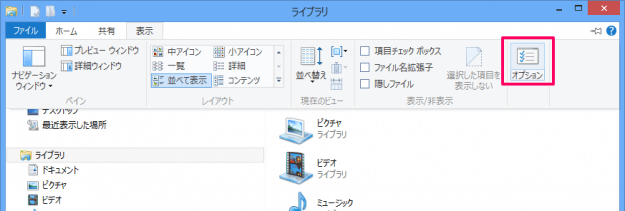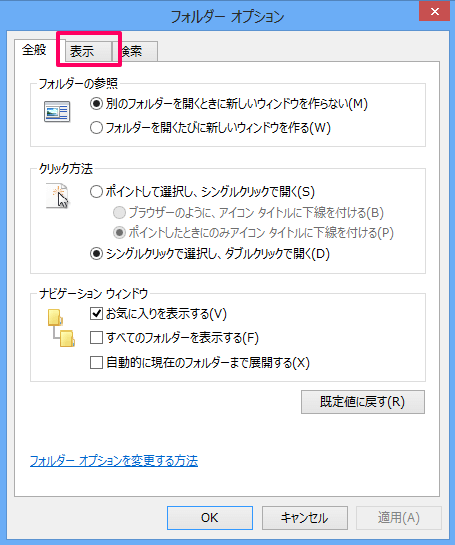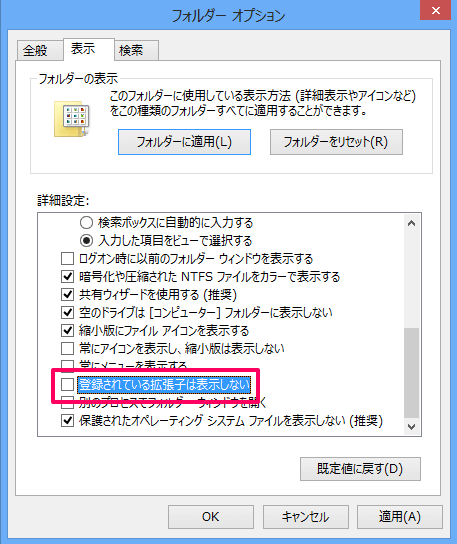Windows8の初期設定では、「登録されている拡張子は表示しない」ようになっています。拡張子があったほうが便利がよさそうな気もしますが……。おそらく、パソコンの操作に慣れていない方が、ファイル名を変更する際に誤って拡張子まで変更してしまうのを防ぐために表示しないようになっているのでしょう。 ここでは、ファイルの拡張子を表示する2つの方法を紹介します。お好みの設定方法を参考にしてください。
エクスプローラーのメニューから
エクスプローラーを起動します。 エクスプローラーメニューの「表示」を選択します。 選択すると表示オプションが表示されるので、「ファイル名拡張子」にチェックを入れます。これでOKです。
フォルダーオプションから
エクスプローラーの表示メニューから「オプション」をクリックします。 フォルダーオプションが表示れるので、「表示」タブをクリックします。 詳細設定の「登録されている拡張子は表示しない」からチェックを外し、「OK」をクリックします。 以上、「ファイルの拡張子を表示」する方法でした。 その他の Windows8 の使い方や設定はこちらをご覧ください。
Windows8 の使い方と設定
※ Windows 11 で、ファイル拡張子を表示/非表示にする方法はこちらをご覧ください。Windows 11 ファイル拡張子を表示/非表示にする方法 ※ Windows 10 で、ファイル拡張子を表示/非表示にする方法はこちらをご覧ください。Windows 10 ファイルの拡張子を表示/非表示にする方法